如何快速提取、添加、截取、删除音频
发布时间:2020-08-24 19:37 星期一
如果在一段视频文件中需要我们对其音频进行操作,那么都是有哪些操作呢?今天小编就来为大家分享一下如何快速提取、添加、截取、删除音频的有关内容。这些操作均可在迅捷视频剪辑软件中完成。
1.提取音频
在视频剪辑软件中,将素材区已添加的视频拖拽至编辑区的视频轨道之后,点击“导出”–“音频”,在音频中选择MP3格式,简单将需要的参数调整一下,再将音频导出即可。
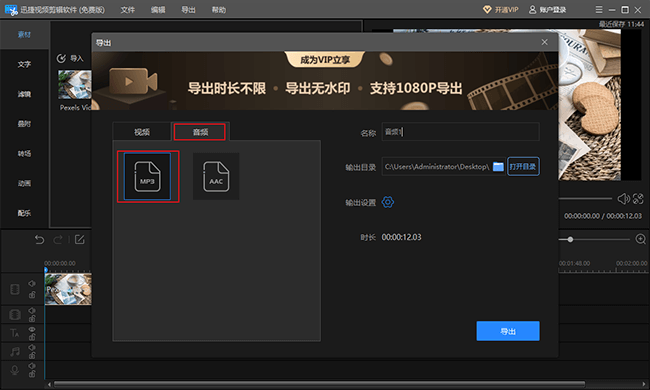
2.添加音频
2.1添加音频主要是添加软件的音乐或音效模板,再者就是加入外部音频。添加模板,需要先在配乐功能中,下载对应的模板,然后再将模板添加至音频轨道中,点击“+”或拖拽均可。
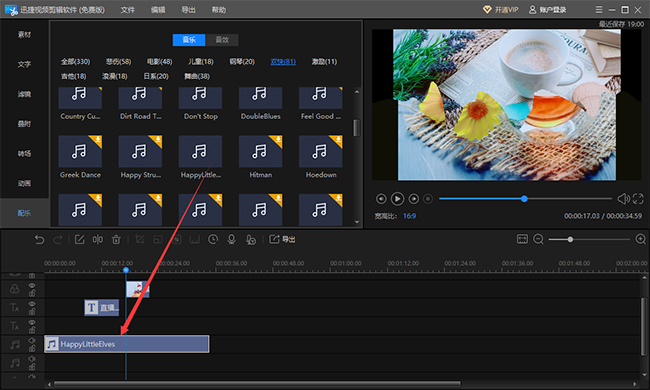
2.2加入外部音频需要将其导入软件素材中,然后再把导入的素材拖拽到编辑区的音频轨道中,如果大家要对音频的位置进行移动的话,选中轨道中的音频可拖拽移动。另外选中音频,点击“时长”更改“开始时间”也是调整位置的一种方式,持续时间也是可以修改的。
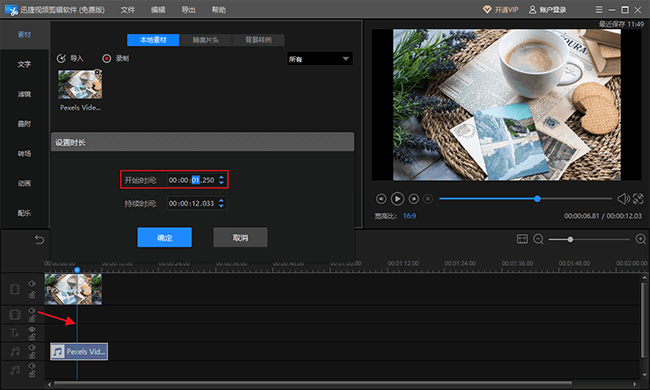
2.3双击音频还可以对其基本设置进行调整,如音频的音量、淡入、淡出参数可根据需求自行调整。
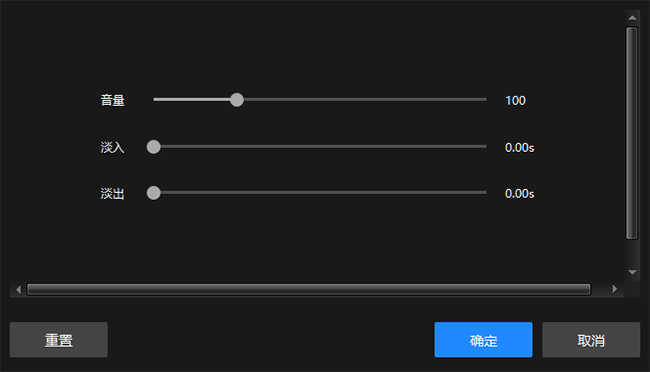
3.截取音频
在轨道中加上音频之后,选中音频,移动时间线,从编辑区中选择“分割”,就可以对原有的音频进行截取了。
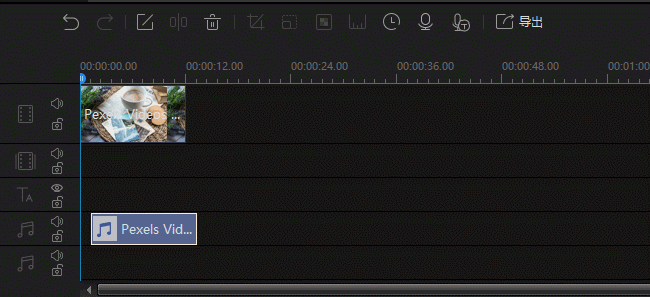
4.删除音频
轨道上加入音频之后,选中音频,点击键盘中的Delete键可以删除,也可以点击编辑区的“垃圾桶”删除音频,或是右击音频选择删除命令。
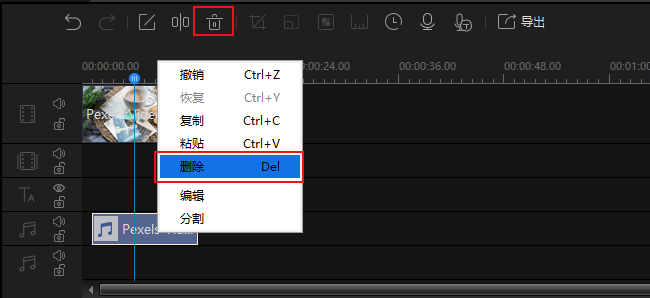
有关音频的提取、添加、截取、删除就是这些内容了,大家需要的话,可以学习一下。
相关文章推荐:

